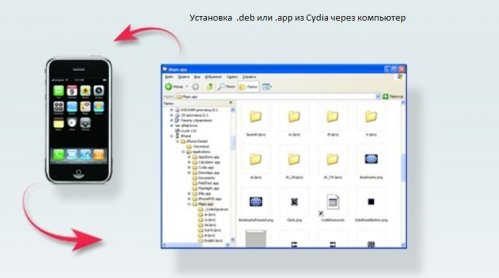
Установка *.deb.
Вам понадобится программа из Cydia.
1. Качаем *.deb – файл из любого источника.
2. Скачанный файл .deb кладем в директорию /var/root/Media/Cydia/AutoInstall
( Возможно, у вас не будет этих папок. В этом случае создаете их.)
3. После того как положили файл в эту папку делаем перезагрузку.
Внимание: Если после перезагрузки не появилась иконка программы, то заходим в gUIcache, жмем Rebuild. После этого можете пользоваться программой.
Установка .app.
Cпособ №1 Как можно установить файлы .deb или .app из Cydia через компьютер
Необходимо:
1. JailBreak'нутый девайс.
2. Файл менеджер, например iFile
3. Терминал Terminal для вашей ОС.
Все качаем в Cydia.
Инструкция:
1. Закидываем папку на телефон в private/var/stash/Applications.ххх ( у всех по-разному. Запомните название этой папки) и создаем папку под названием ”Documents” (если не создана) в "/var/mobile/".
2. Перезагружаем телефон
3. Заходим в MobileTerminal и пишем "su root" – жмем ввод
4. Вводим пароль alpine (буквы не выводятся, так и надо) – жмём ввод
5. Далее пишем "cd /var/stash/Applications.ххх", (как у вас) – жмём ввод
6. Таким образом, мы добрались до папки "Applications.ххх ", в ней находятся системные программы и приложения установленные вами не из AppStore. Теперь мы будем устанавливать права для папки ***.app
7. Пишим такую строчку "chmod -R 775 ***.app" – жмём ввод. Готово.
*Когда кладете папку с приложением в "/Applications/", в терминале прописываете строчки:
"cd /Applications/tetristouch.app"
"chmod +x tetristouch" (команды вводятся без кавычек.)
Способ № 2 Как можно установить файлы .deb или .app из Cydia через компьютер
Необходимо:
1. JailBreak'нутый девайс.
2. Файлменеджер iFile.
Инструкция:
1. Закидываем *.app папку в директорию "/var/mobile/Applications"
2. Заходим в свойства папки (синяя стрелка) и выставляем права доступа 755:
Пользователь - прочесть, записать, выполнить
Группа - прочесть, выполнить
Все - прочесть выполнить
3. Respring или перезагрузка если не появилась иконка.
| 